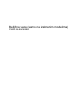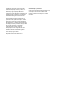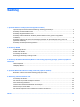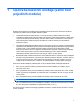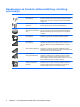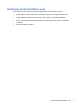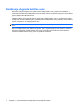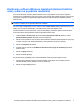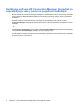Wireless (select models only) - Windows 7
Korišćenje softvera Wireless Assistant (Asistent bežične
veze), (samo na pojedinim modelima)
Kroz softver Wireless Assistant (Asistent bežične veze), uređaj bežične veze može se uključiti ili
isključiti. Ako je uređaj bežične veze onemogućen u okviru Setup Utility (Uslužni program), mora se kroz
isti program omogućiti pre uključivanja ili isključivanja preko softvera Wireless Assistant (Asistent
bežične veze).
NAPOMENA: Omogućivanje ili uključivanje uređaja bežične veze ne povezuje računar automatski sa
mrežom ili uređajem sa omogućenim Bluetooth uređajem.
Za uvid u stanje uređaja bežične veze, kliknite na ikonu Show hidden icons (Prikaži skrivene ikone),
strelicu levo od polja za obaveštenja, i namestite kurzor preko ikone bežične veze.
Ako ikona bežične veze nije prikazana u polju za obaveštenja, preduzmite sledeće korake da biste
promenili svojstva softvera Wireless Assistant (Asistent bežične veze):
1. Izaberite Start > Control Panel (Kontrolna tabla)> Hardware and Sound (Hardver i zvuk) >
Windows Mobility Center (Windows centar za mobilnost).
2. Kliknite na ikonu bežične veze na pločici softvera Wireless Assistant (Asistent bežične veze), koja
se nalazi u donjem redu Windows® Mobility Center (Windows centar za mobilnost).
3. Kliknite na Properties (Svojstva).
4. Označite polje za potvrdu do HP Wireless Assistant ikone u polju za obaveštenja (Asistent
bežične veze).
5. Kliknite na Apply (Primeni).
6. Kliknite na Close (Zatvori).
Za više informacija pogledajte pomoć softvera Wireless Assistant (Asistent bežične veze):
1. Otvorite softver Wireless Assistant (Asistent bežične veze) klikom na ikonu bežične veze u
Windows Mobility Center (Windows centru za mobilnost).
2. Kliknite na dugme Help (Pomoć).
Korišćenje softvera Wireless Assistant (Asistent bežične veze), (samo na pojedinim modelima) 5